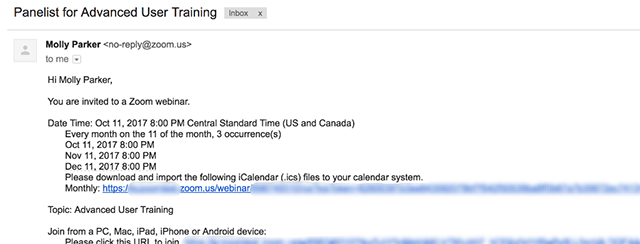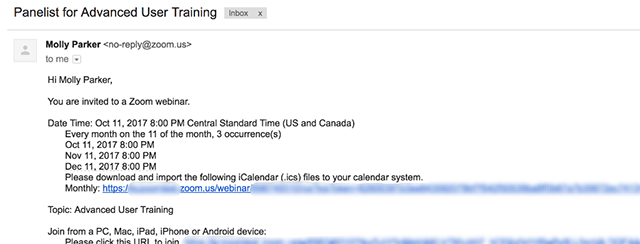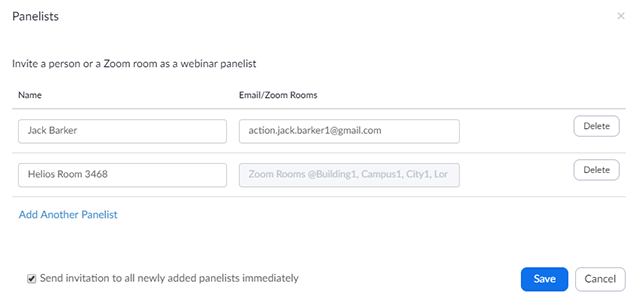向网络研讨会添加嘉宾
嘉宾可以完全参与网络研讨会。 他们可以使用大多数的主持人控制功能,包括共享内容、共享其视频和音频,以及查看观众列表。 在网络研讨会开始前或在实时会议中从观众升级为嘉宾前,必须由网络研讨会主持人为您分配嘉宾权限。 了解更多关于网络研讨会中角色的信息。
最大嘉宾人数取决于主持人的会议规模,而最大观众人数取决于主持人的网络研讨会规模。 以下是一些示例:
- 您的专业版账户的默认会议规模为 100 人,并且您拥有 500 人规模的网络研讨会许可证。 由于会议规模的原因,将允许您举办最多可容纳 500 名观众和 100 名嘉宾的网络研讨会,总共 600 人(500 名观众 + 100 名嘉宾)。
- 您的商业版或企业版账户的默认会议规模为 300 人,并且您拥有 1000 人规模的网络研讨会许可证。 由于会议规模的原因,将允许您举办最多可容纳 1000 名观众和 300 名嘉宾的网络研讨会,总共 1300 人(1000 名观众 + 300 名嘉宾)。
- 您拥有 1000 人规模的大型会议许可证和 1000 人规模的网络研讨会许可证。 将允许您举办最多可容纳 1000 名观众和 1000 名嘉宾的网络研讨会,总共 2000 人(1000 名观众 + 1000 名嘉宾)。
- 小组成员的姓名和电子邮件地址一旦添加,就不能再编辑。如果您拼错了姓名或使用了错误的电子邮件地址,您需要删除它们,并用正确的信息重新添加。
创建小组成员的要求
- 拥有 Zoom Webinars 附加组件(500、1000、3000、5000、10000 或 50000)的授权用户
- 已安排的网络研讨会(需要注册或无需注册)
如何手动添加嘉宾
您可以邀请个人或 Zoom Room 成为网络研讨会小组成员。根据会议容量,您最多可邀请两倍于允许人数的小组成员。例如,如果您的默认会议容量是 100(这意味着您可以在网络研讨会中邀请100 名小组成员),那么您最多可以邀请200 名小组成员。这一邀请限制不会影响实际的连接容量。
- 登录 Zoom Web 门户。
- 点击网络研讨会。
- 单击要添加小组成员的网络研讨会主题。
- 在页面底部的邀请标签页上,找到邀请嘉宾部分并点击编辑。
- 输入姓名和电子邮件地址以邀请嘉宾。 如果您要邀请 Zoom Room,请输入会议室名称。 会议室的位置将显示在电子邮件/Zoom Rooms 列。
- (可选)选择添加其他嘉宾以添加更多嘉宾。
- 单击保存,向添加的小组成员发送邀请。
如果您选中了立即向所有新添加的小组成员发送邀请,则他们将在您点击保存后收到电子邮件邀请。
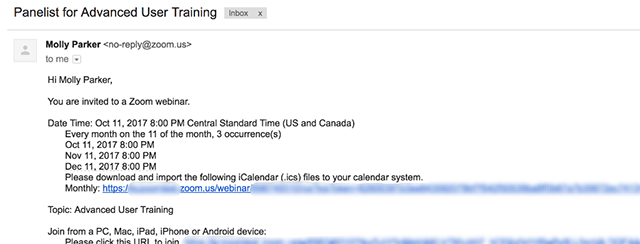
注意:
- 您最多可以添加 1000 名嘉宾,具体取决于最大会议容量。
- 您可以在网络研讨会开始前随时删除和添加嘉宾。
- 小组成员必须使用其独有的加入链接作为小组成员加入网络研讨会,或者使用与小组成员任务相匹配的电子邮件登录其桌面或移动应用程序上的 Zoom 帐户。作为小组成员加入网络研讨会,而不是在网络研讨会直播期间从与会者身份晋级,这样您就可以在与会者加入之前加入练习环节,这通常用于在与会者面前直播之前进行制作和演示准备。
如何使用 CSV 文件导入嘉宾
如果要将嘉宾批量添加到网络研讨会,可以在 CSV 文件中指定嘉宾然后通过 Web Portal 进行上传。
创建小组成员的 CSV 文件
- 打开 Microsoft Excel 等电子表格软件。
- 创建新文件。 您还可以下载并打开 CSV 示例文件。
- 指定以下信息:
- A 列:每个嘉宾的电子邮件地址。
- B 列:每个嘉宾的姓名。
注意:请不要输入列标题,例如电子邮件地址和姓名。
- 将文件另存为 CSV 文件(逗号分隔)。
导入 CSV 文件
- 登录 Zoom Web 门户。
- 点击网络研讨会。
- 单击要添加小组成员的网络研讨会主题。
- 在页面底部的 "邀请"选项卡上,找到 "邀请小组成员"部分,然后单击<strong style='font-family:-apple-system, BlinkMacSystemFont, 'Segoe UI', Helvetica, Arial, sans-serif;'>从 CSV 导入< span style='font-family: -apple-system, BlinkMacSystemFont, 'Segoe UI', Helvetica, Arial, sans-serif;'> 。
- 点击导入。
- 选择您创建的 CSV 文件。
您将看到正在导入的小组成员名单。您可以点击这些选项:
- 重新发送:立即将邀请电子邮件发送给嘉宾。
- 复制:复制嘉宾的邀请电子邮件。
- 删除:移除嘉宾,不进行导入。
- 立即向所有新添加的嘉宾发送邀请:在点击保存后向要导入的所有嘉宾发送邀请电子邮件。
注意:如果看不到要导入的嘉宾的列表,请点击取消,重新加载页面,然后点击编辑(位于邀请嘉宾部分中)。
- 点击保存。
以管理员身份导入 CSV 文件
账户所有者或管理员可代表其用户管理网络研讨会,并通过用户管理功能将小组成员名单直接导入预定的网络研讨会。
- 以管理员身份登录 Zoom 门户网站。
- 在导航菜单中,单击用户管理,然后单击用户。
- 单击列表中的用户&rsquo s 名称。
- 单击 "网络研讨会"选项卡,然后单击 "即将举行的网络研讨会"。
- 单击要导入小组成员的网络研讨会主题。
- 在页面底部的 "邀请"选项卡上,找到 "邀请小组成员"部分,然后单击<strong style='font-family:-apple-system, BlinkMacSystemFont, 'Segoe UI', Helvetica, Arial, sans-serif;'>从 CSV 导入< span style='font-family: -apple-system, BlinkMacSystemFont, 'Segoe UI', Helvetica, Arial, sans-serif;'> 。
- 点击导入。
- 选择您创建的 CSV 文件。
您将看到正在导入的小组成员名单。您可以点击这些选项:
- 重新发送:立即将邀请电子邮件发送给嘉宾。
- 复制:复制嘉宾的邀请电子邮件。
- 删除:移除嘉宾,不进行导入。
- 立即向所有新添加的嘉宾发送邀请:在点击保存后向要导入的所有嘉宾发送邀请电子邮件。
注意:如果看不到要导入的嘉宾的列表,请点击取消,重新加载页面,然后点击编辑(位于邀请嘉宾部分中)。
- 点击保存。
如何在周期性网络研讨会期间添加嘉宾
如果网络研讨会是周期性的,那么被指定为嘉宾的用户将成为该系列所有研讨会的嘉宾。 如果您希望他们只作为一场网络研讨的嘉宾,需要在该场网络研讨会开始之前将其添加进嘉宾名单,然后在下次会议召开前将其移除。
如何移除嘉宾
- 登录 Zoom Web 门户。
- 点击网络研讨会。
- 单击需要移除小组成员的网络研讨会主题。

- 在页面底部的邀请标签页上,找到邀请嘉宾部分并点击编辑。
- 在小组成员详细信息的右侧,单击 "删除"。
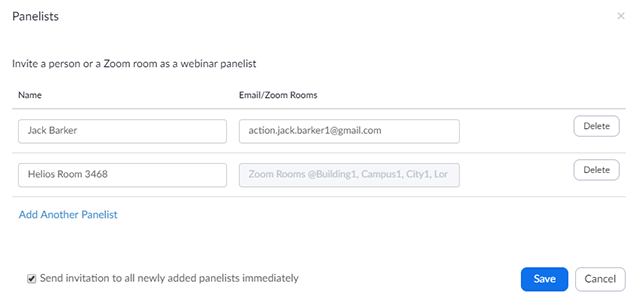
- 单击保存。
现在,该小组成员将从该系列的所有网络研讨会中移除,并需要作为与会者参加。
如何导出受邀小组成员名单
获得许可的网络研讨会主持人可以为其预定的网络研讨会导出受邀小组成员和口译员的 CSV 文件。导出内容包括每位小组成员&rsquo 的电子邮件地址和加入 URL。当主持人以外的用户(如在会议期间提供技术支持的人员)需要帮助小组成员加入网络研讨会时,该功能非常有用。
- 登录 Zoom Web 门户。
- 点击网络研讨会。
- 单击要生成小组成员名单的网络研讨会主题。
- 在页面底部的 "邀请"选项卡上,找到 "邀请小组成员"部分并单击 "导出列表"。